
Introducción a la previsión en Tableau
Pronosticar en general significa predecir el valor de una medida para el período futuro. La predicción puede ser para cierto número de días, meses o años venideros. El proceso de pronóstico es un proceso matemático que involucra múltiples elementos. Para el pronóstico, la medida se representa como una serie de valores durante el período. Los diferentes valores de la medida están presentes en diferentes puntos de tiempo y cuando se visualizan aparecen como una serie de tiempo. Tableau ofrece predicciones correctas utilizando pronósticos que emplean la técnica de suavizado exponencial. Junto con las predicciones, Tableau también ofrece información sobre los pronósticos generados que permiten un análisis detallado.
Crear pronósticos en Tableau
Ahora veremos el proceso paso a paso para crear un pronóstico en Tableau. Nuestra fuente de datos para esta demostración son los datos de ingresos mensuales para los años 2000 a 2011. Hay una dimensión Año y una medida de Ingresos.
1. Cargue la fuente de datos en Tableau. Haga clic en "Nueva fuente de datos" en la pestaña "Datos".

Haga clic en el tipo de fuente de datos apropiado como en la siguiente captura de pantalla, ya que nuestra fuente de datos consiste en un archivo de Microsoft Excel, haremos clic en "Microsoft Excel".
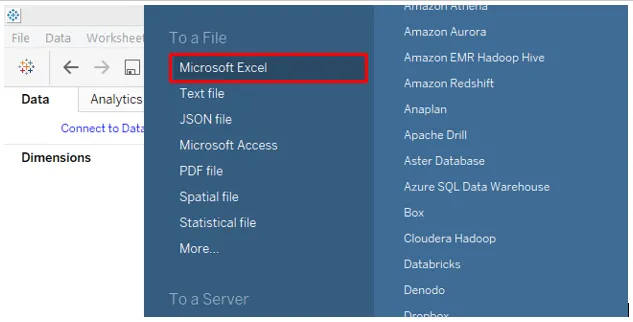
2. Una vez que se carga la fuente de datos, arrastre la dimensión Año a la región Columnas y la Medida de ingresos a la región Filas. El gráfico de líneas se genera de la siguiente manera.
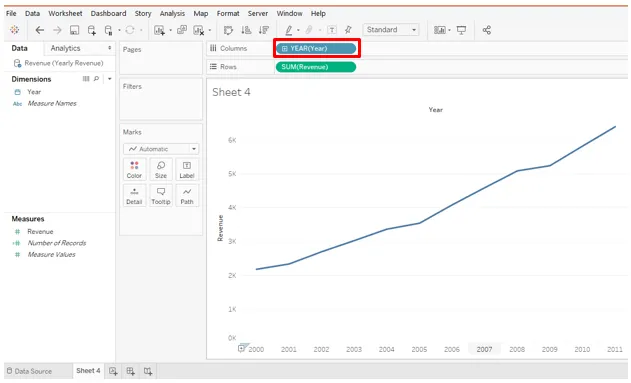
3. Como se puede ver arriba, la función Año se ha aplicado sobre la dimensión Año. Queremos que el gráfico se muestre mes a mes. Por lo tanto, seleccionaremos la función Mes del menú desplegable de dimensiones como se muestra a continuación.
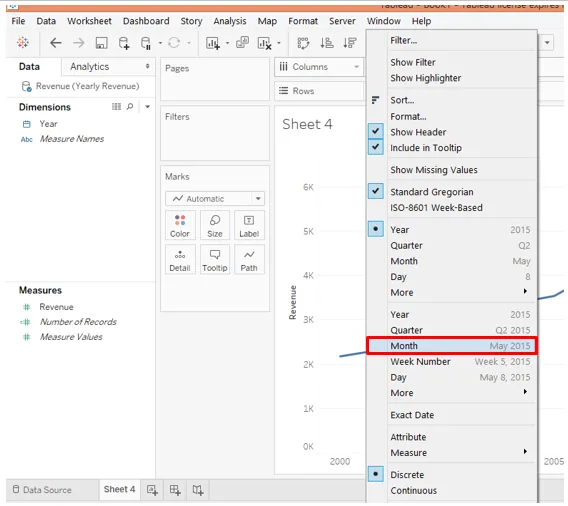
4. Una vez que seleccionamos Mes, obtenemos un gráfico de líneas adecuado que muestra correctamente las series de tiempo. La serie de tiempos de Ingresos muestra que tiene una tendencia creciente y también el componente de estacionalidad está allí.

5. Para generar el pronóstico, vaya al menú "Análisis". En la opción "Pronóstico", haga clic en "Mostrar pronóstico". La siguiente captura de pantalla ilustra esto.

6. Siguiendo los pasos anteriores creará un pronóstico como el siguiente. La medida de pronóstico se crea aplicada sobre Color en la tarjeta Marcas. En el lado derecho, se puede ver el Indicador de pronóstico. Hay dos indicadores reales y estimados. El indicador real es la predicción de puntos, mientras que en el caso de Estimación, el algoritmo calcula los límites inferior y superior en función del intervalo de confianza, por ejemplo, 95%, 90%, etc.

7. Como se puede ver en la captura de pantalla anterior, los pronósticos aparecen para los próximos meses. El real se representa como una línea oscura, mientras que la estimación aparece en forma de sombra azul alrededor del pronóstico real. Para explorar varios aspectos relacionados con el pronóstico, veremos los siguientes pasos:
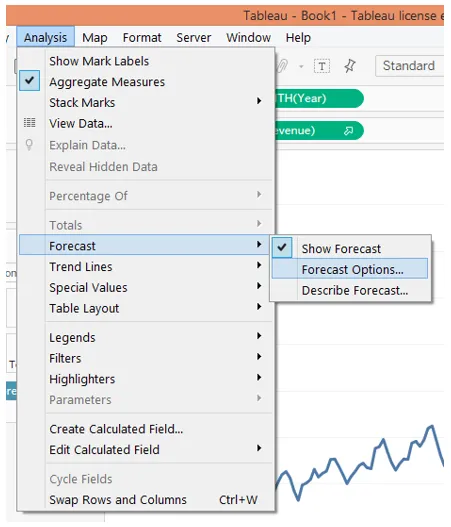
8. En la opción Pronóstico, haga clic en "Opciones de pronóstico …". Aparecerá el cuadro de diálogo Opción de pronóstico como se muestra a continuación. Hay varias secciones y opciones debajo de esas secciones en el cuadro de diálogo. Los veremos uno por uno.
En la sección "Longitud del pronóstico", se selecciona "Automático" de forma predeterminada. Genera un pronóstico para los próximos 12 meses. "Exactamente" nos permite extender el pronóstico para el número especificado de unidades de tiempo, y "Hasta" extiende el pronóstico al punto especificado en el futuro. Las dos opciones Exactamente y Hasta deben experimentarse pasando valores diferentes. Cada vez que se generan los pronósticos, la descripción en el intervalo "Mostrar predicción" cambia.
En la sección Datos de origen, hay una opción, Agregar por seguida de un menú desplegable. Podemos agregar por años, trimestres, meses, semanas, días, horas, minutos y segundos.
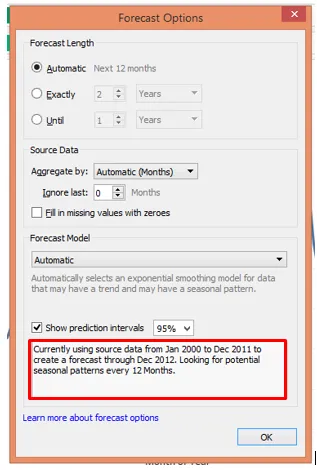
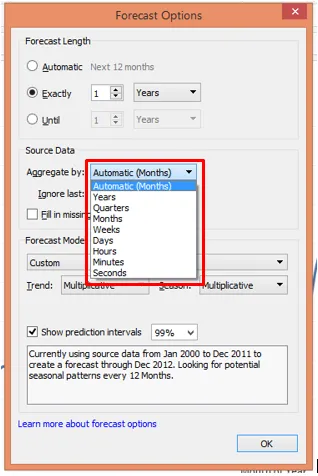

Como muestra la captura de pantalla anterior, seleccionar 2 en Exactamente ha generado pronósticos para los próximos dos años. Además, la descripción ha cambiado. Recuerde en Exactamente y Hasta podemos seleccionar la duración del Pronóstico para cualquier unidad de tiempo, desde Años hasta Segundos.
Llegando al siguiente, es decir, "Modelo de pronóstico", se puede ver en la siguiente captura de pantalla que tiene tres opciones, a saber. Automático, automático con estacionalidad y personalizado.
- En la opción Automática, Tableau selecciona el modelo apropiado teniendo en cuenta los componentes de tendencia y estacionalidad.
- En la opción "Automático sin estacionalidad", el componente de estacionalidad se ignora, aunque puede estar presente en la serie de tiempo. Puede dar resultados incorrectos.
- La opción personalizada permite al usuario seleccionar componentes de tendencia y estacionalidad.

Como se ve arriba, cuando se selecciona la opción Automática, obtenemos el pronóstico correcto
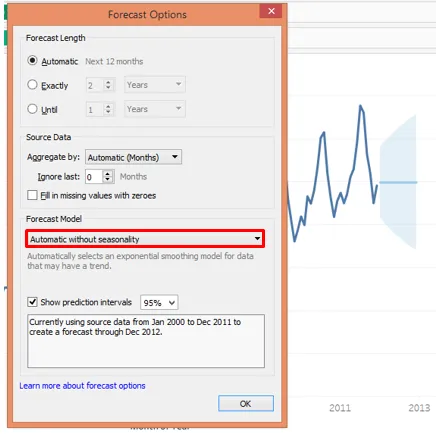
Como se ve en la captura de pantalla anterior, cuando seleccionamos la opción "Automático sin estacionalidad", el pronóstico salió mal. Debido a que el componente de estacionalidad está realmente presente en las series de tiempo y lo hemos ignorado deliberadamente. Esta opción no es adecuada en este caso.
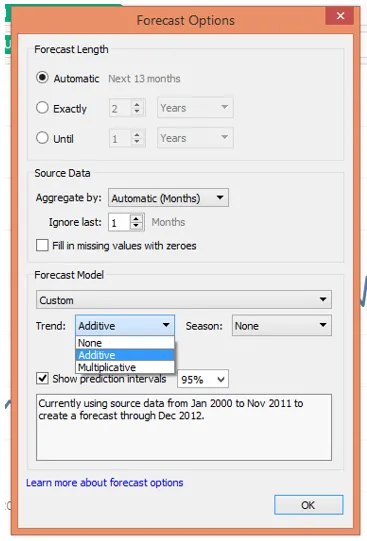
Como se vio anteriormente, la opción Personalizada nos permite especificar las opciones "Tendencia" y "Temporada". En ambos, hay otras tres opciones, a saber. Ninguno, Aditivo y Multiplicativo. Si nos fijamos en la serie temporal, podemos ver que tiene una tendencia creciente. Además, con el tiempo, los picos son cada vez más grandes, lo que muestra que la amplitud del componente de estacionalidad está aumentando. Entonces, esta es una serie de tiempo multiplicativa en la cual los componentes se multiplican. Por lo tanto, seleccionamos en las secciones Tendencia y Temporada, "Multiplicativo".
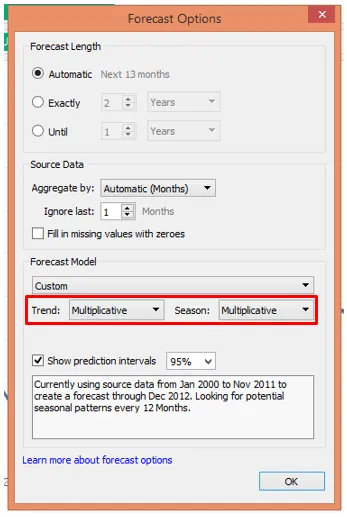

Como podemos ver arriba, este es el mismo pronóstico que nos dio la opción "Automático" en el "Modelo de Pronóstico".
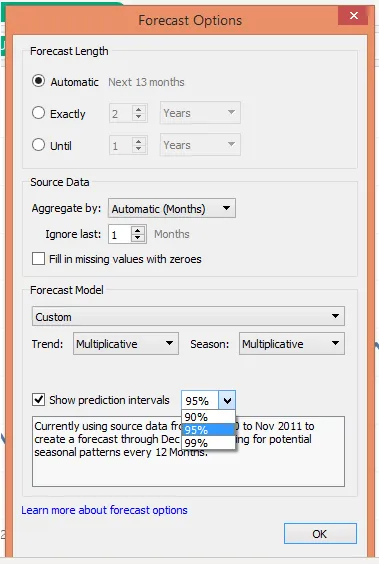
9. La captura de pantalla anterior arroja luz sobre los intervalos de predicción. Significa con qué porcentaje de confianza queremos que el algoritmo determine los valores de pronóstico.
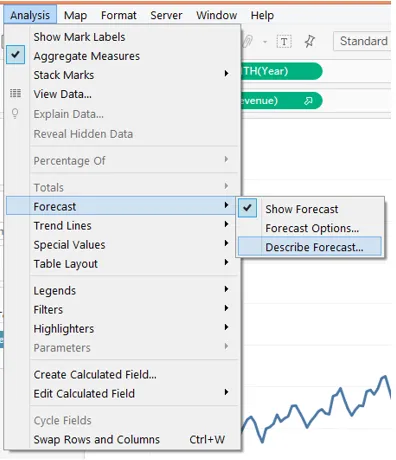
10. La parte muy importante después de generar un pronóstico es comprender los resultados. Para eso, haga clic en "Describir pronóstico" como se muestra arriba.
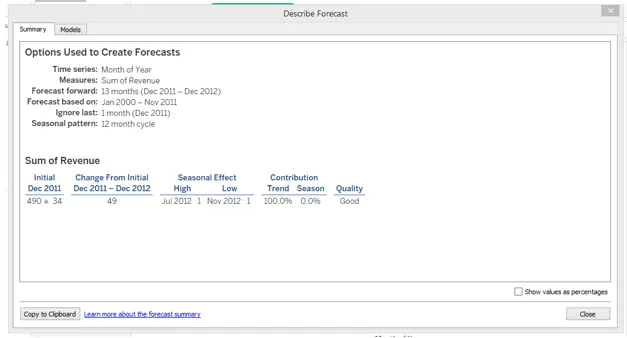
"Describir pronóstico" nos brinda información detallada sobre el pronóstico. Haga clic en la pestaña Resumen para ver el resumen del pronóstico como se muestra arriba. El resumen muestra que la calidad del modelo es "buena". También podemos ver el resumen en forma de porcentaje como se muestra a continuación.
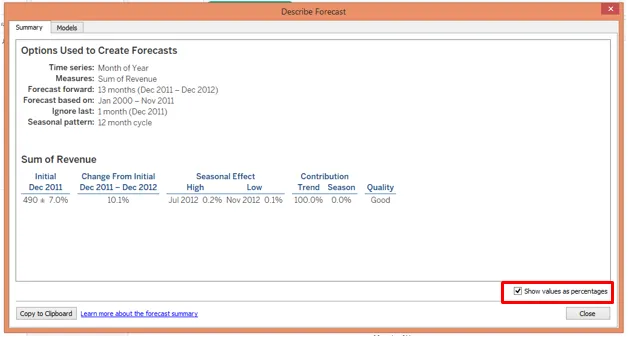
- Haga clic en la pestaña "Modelo", le dará una idea de varios componentes técnicos del modelo matemático.
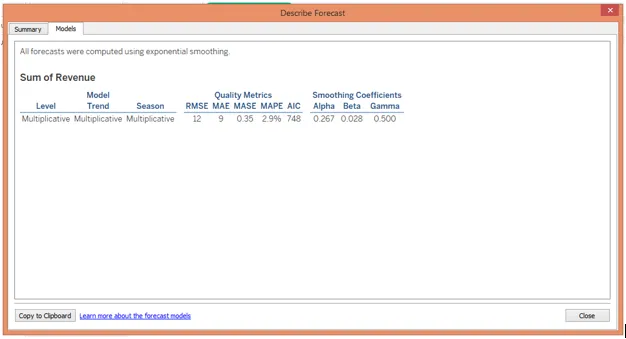
Conclusión
Las series de tiempo que modelan una técnica para pronosticar son ampliamente utilizadas en el análisis predictivo. El pronóstico no significa derivar valores exactos, pero esencialmente significa obtener posibles valores precisos. Tableau emplea una poderosa técnica de suavizado exponencial que asigna más peso a los valores ubicados más cerca del período de predicción y calcula el pronóstico. Tableau nos permite cambiar las opciones relacionadas con los pronósticos según sea necesario, y también ofrece un resumen de los resultados, ya que proporciona valores de métricas Error cuadrático medio, error absoluto medio, error cuadrado absoluto medio, error de porcentaje absoluto medio y criterio de información de Akaike, y coeficientes de suavizado alfa, beta y gamma.
Artículos recomendados
Esta es una guía de Pronóstico en Tableau. Aquí discutimos el proceso paso a paso para crear un pronóstico en Tableau con capturas de pantalla dadas. También puede consultar el siguiente artículo para obtener más información:
- Arquitectura del cuadro
- Alternativas de Tableau
- Filtros en Tableau
- Cómo instalar Tableau